🔎 엑셀 SEARCH 함수 – 특정 문자열 찾기
✅ SEARCH 함수란?
SEARCH 함수는 특정 문자나 단어가 문자열에서 몇 번째 위치에 있는지를 반환하는 함수입니다.
대소문자를 구분하지 않으며, 만약 찾는 문자가 존재하지 않으면 오류(#VALUE!)가 발생합니다.
📌 활용 예시
✔ 특정 문자가 포함된 데이터 찾기
✔ 특정 키워드가 위치한 자리 확인하기
✔ 문자열 분할 또는 조건부 서식 활용
✅ SEARCH 함수 기본 사용법
📌 SEARCH 함수 기본 구조
SEARCH(찾을 문자열, 대상 셀, [시작 위치])
| 찾을 문자열 | 검색할 문자 또는 단어 (예: "VIP") |
| 대상 셀 | 검색할 문자열이 있는 셀 |
| [시작 위치] (선택) | 검색을 시작할 위치 (기본값: 1) |
✅ SEARCH 함수 활용 예제
🎯 예제 1: 특정 문자 위치 찾기
아래와 같은 데이터에서 "a"가 몇 번째에 있는지 찾아보겠습니다.
| Apple |
| Banana |
| Orange |
💡 결과:
- "Apple" → 1 (첫 번째 글자에 "a"가 있음)
- "Banana" → 2 (두 번째 "a" 위치)
- "Orange" → 3 (세 번째 글자에 "a"가 있음)
👉 검색어가 여러 번 등장해도 첫 번째로 나타난 위치만 반환합니다.

🎯 예제 2: 특정 단어 포함 여부 확인
특정 고객명에 "VIP"가 포함되어 있는지 확인하려면?
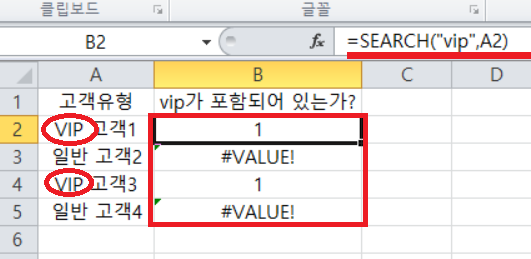
💡 결과:
- "VIP 고객1" → 1 (첫 번째 위치에서 "VIP" 발견)
- "일반 고객2" → #VALUE! (VIP 없음)
👉 #VALUE! 오류가 발생하면 "VIP"가 포함되지 않은 데이터입니다.
👉 오류 없이 검색하려면 IFERROR 함수와 함께 사용하면 좋습니다.
💡 결과:
- "VIP 고객1" → 1
- "일반 고객2" → "없음"

🎯 예제 3: 특정 문자 이후의 단어 추출하기
아래 데이터에서 "-" 이후의 문자열만 추출하려면?

💡 결과:
- "A-100" → "100"
- "B-200" → "200"
- "C-300" → "300"
👉 "SEARCH("-", A2)"는 "-"의 위치를 찾고, "RIGHT(A2, LEN(A2) - 위치값)"을 사용해 "-" 이후의 문자만 추출합니다.
🎯 예제 4: 특정 단어 포함된 데이터 필터링
아래 고객명 중 "VIP"가 포함된 행만 필터링하려면?
1️⃣ A열(고객명) 전체를 선택
2️⃣ "조건부 서식" → "새 규칙" 선택
3️⃣ "수식을 사용하여 서식을 지정" 선택
4️⃣ 아래 수식을 입력
5️⃣ 원하는 색상을 지정하고 확인을 누름
💡 결과: "VIP"가 포함된 고객명이 자동으로 강조됩니다!

✅ SEARCH 함수와 FIND 함수 차이점
구분 SEARCH 함수 FIND 함수
| 대소문자 구분 | ❌ 구분하지 않음 | ✅ 구분함 |
| 와일드카드 사용 | ✅ 가능 ("?", "*") | ❌ 불가능 |
| 검색 결과 | 찾은 문자열의 첫 번째 위치 반환 | 동일 |
💡 대소문자를 구별해야 한다면 FIND 함수 사용
👉 "A"와 "a"를 구분하므로 "Apple"에서 "a"를 찾을 수 없음

✅ SEARCH 함수 응용하기
✔ 오류 없이 문자 포함 여부 확인
👉 "VIP"가 포함되었는지 확인하여 "포함됨" 또는 "없음"을 출력
✔ 특정 문자 이후 텍스트 추출
👉 "-" 이후의 문자 추출
✔ 문자열에서 특정 부분만 남기기
👉 "-" 앞의 문자열만 추출
🔍 마무리
함수기능활용 예제
| SEARCH | 특정 문자 위치 찾기 | "VIP" 포함된 고객 찾기 |
| SEARCH + IFERROR | 오류 처리 | "VIP" 없으면 "없음" 표시 |
| SEARCH + MID | 특정 문자 이후의 텍스트 추출 | "A-100"에서 "100"만 추출 |
| SEARCH + 조건부 서식 | 특정 단어 포함된 데이터 강조 | "VIP" 포함된 행 자동 색상 변경 |
엑셀의 SEARCH 함수를 활용하면 특정 문자가 포함된 데이터 필터링, 문자열 분할, 텍스트 검색 등을 쉽게 할 수 있습니다!
이제 SEARCH 함수를 활용해 더욱 효율적인 데이터 분석을 해보세요! 🚀
'IT > 엑셀' 카테고리의 다른 글
| [엑셀] 조건부서식 (0) | 2025.03.05 |
|---|---|
| [엑셀] 셀병합 (0) | 2025.03.05 |
| [엑셀] COUNTIF/COUNTIFS 함수 (0) | 2025.03.05 |
| [엑셀] 중복데이터 제거 (0) | 2025.03.05 |
| [엑셀] 데이터 필터링 및 정렬 (0) | 2025.02.13 |




